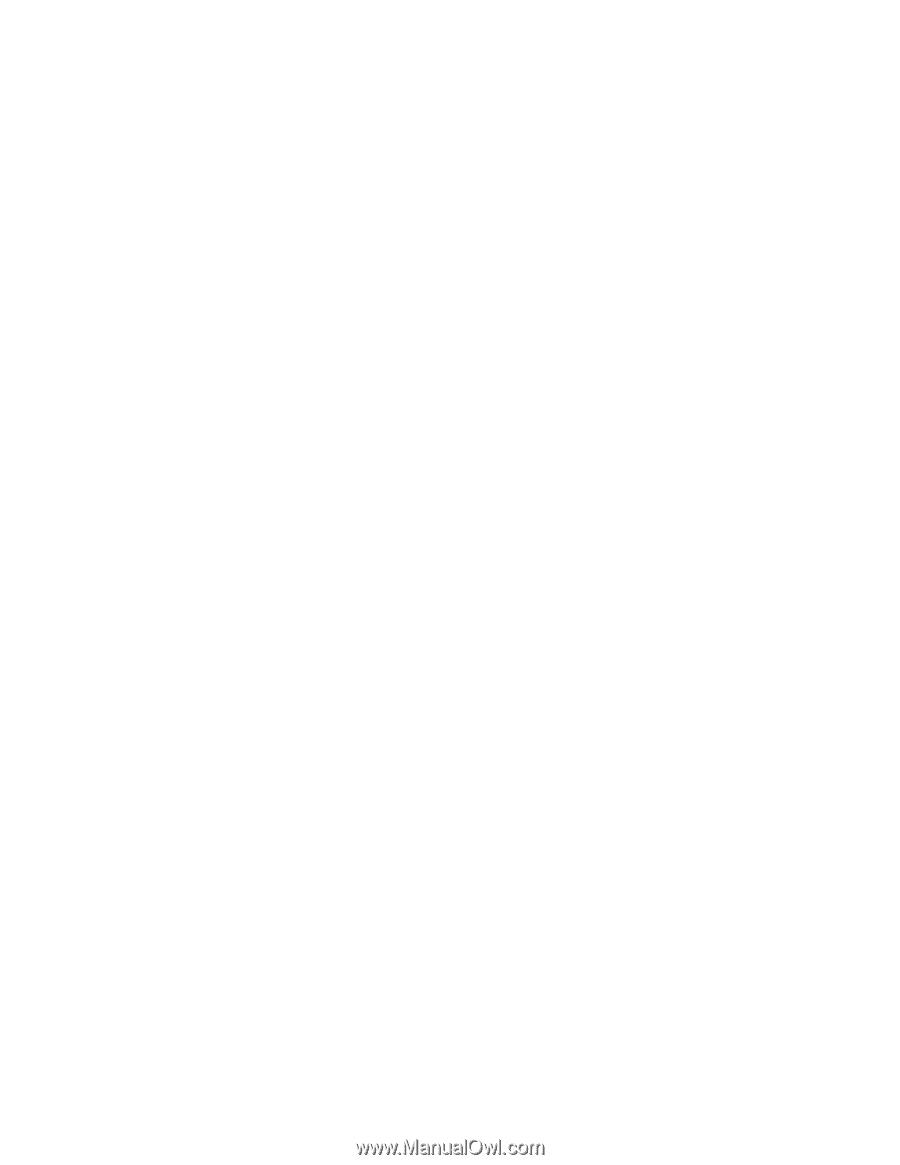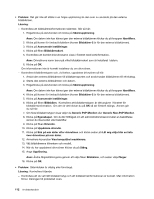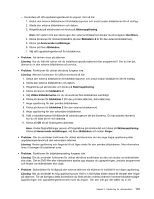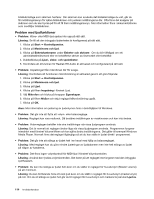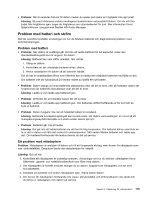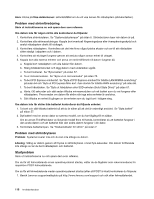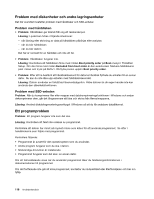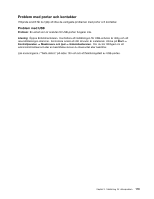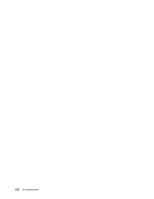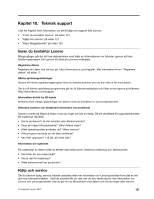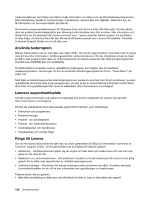Lenovo ThinkPad Edge E135 (Swedish) User Guide - Page 133
Problem med vänte- och viloläge, Besök Microsoft Knowledge Base på
 |
View all Lenovo ThinkPad Edge E135 manuals
Add to My Manuals
Save this manual to your list of manuals |
Page 133 highlights
2. Besök Microsoft Knowledge Base på http://support.microsoft.com/ och sök efter information om felmeddelandet. Problem med vänte- och viloläge • Problem: Datorn går oväntat över i vänteläge. Lösning: Om mikroprocessorn blir för varm går datorn automatiskt över i vänteläge för att svalna så att mikroprocessorn och andra interna komponenter skyddas. Kontrollera inställningar för vänteläget med hjälp av Power Manager. • Problem: Datorn går över i vänteläge direkt efter POST-testet. Lösning: Kontrollera följande: - Är batteriet laddat? - Ligger omgivningens temperatur inom ett godtagbart intervall? Se "Driftmiljö" på sidan 12. Om batteriet är laddat och temperaturen ligger inom rätt intervall, lämnar du in datorn på service. • Problem: Ett felmeddelande om kritiskt låg batterinivå visas, och datorn slås omedelbart av. Lösning: Batteriet börjar ta slut. Anslut nätadaptern till datorn eller byt till ett fulladdat batteri. • Problem: Datorns bildskärm förblir tom när du har tryckt på Fn för att gå tillbaka från vänteläget. Lösning: Kontrollera om en extern bildskärm kopplades ifrån eller stängdes av medan datorn var i vänteläge. Om du kopplade ifrån eller stängde av den externa bildskärmen, ansluter du eller slår på den igen innan du aktiverar datorn från vänteläget. Om bildskärmen förblir svart när datorn återgår från vänteläget, och om du inte har anslutit eller satt på den externa bildskärmen, tar du fram datorns skärmbild genom att trycka på F6. • Problem: Datorn återgår inte till arbetsläge från vänteläge, eller så blinkar systemstatusindikatorn (den upplysta ThinkPad-logotypen) långsamt och datorn fungerar inte. Lösning: Om systemet inte går tillbaka från vänteläget kan det bero på att datorn automatiskt försattes i vänte- eller viloläge på grund av att batteriet är urladdat. Kontrollera systemstatusindikatorn (upplyst ThinkPad-logotyp). - Om systemstatusindikatorn (den upplysta ThinkPad-logotypen) blinkar långsamt, är datorn i vänteläge. Anslut nätadaptern till datorn och tryck sedan på Fn. - Om systemstatusindikatorn (den upplysta ThinkPad-logotypen) är släckt, är datorn i viloläge. Anslut nätadaptern till datorn och tryck på strömbrytaren för att återgå till arbetsläge. Om datorn fortfarande inte återgår från vänteläge kan det hända att systemet slutar svara, så att du inte kan stänga av datorn. Då måste du återställa datorn. Om det finns information som du inte har sparat kan den gå förlorad. Återställ datorn genom att hålla strömbrytaren inryckt i minst fyra sekunder. Om datorn fortfarande inte stängs av tar du bort nätadaptern och batteriet. • Problem: Datorn går inte över till vänte- eller viloläge. Lösning: Kontrollera om du valt ett alternativ som gör att datorn inte kan gå över till vänte- eller viloläge. Om datorn försöker att gå över till vänteläge utan att lyckas kan det bero på att enheten som är ansluten till USB-porten är avaktiverad. Om detta inträffar kopplar du bort och ansluter USB-enheten på nytt. • Problem: Batterikapaciteten minskar något när datorn är i viloläge. Lösning: Om aktiveringsfunktionen är på förbrukas en liten mängd ström. Det är inte ett fel. Mer information finns på "Energisparfunktioner" på sidan 25. Kapitel 9. Felsökning för datorproblem 117